pkpm钢结构建模步骤
软件: pkpm
PKPM钢结构建模步骤详解
1. 软件准备与项目初始化
- 软件安装与启动:从PKPM官方网站下载正版钢结构设计软件(如PKPM4.0及上面版本),按照向导完成安装;启动软件后进入主界面,确保系统环境满足要求(如操作系统、内存、硬盘空间)。
- 新建工程:在主界面选择“新建工程”,输入项目名称、工程地点、设计单位等基本信息;根据建筑类型选择“钢结构”作为结构体系,明确设计标准(如《建筑抗震设计规范》《钢结构设计标准》)。
2. 三维模型输入(核心框架搭建)
- 轴线输入:使用“轴线输入”工具(如直线、射线、矩形)绘制建筑平面轴线,作为构件布置的基准;可通过“轴线显示”调整轴线可见性,便于后续操作。
- 楼层定义:
- 柱布置:选择“柱布置”功能,先定义钢柱截面(如H型钢、工字钢、圆管钢),输入截面尺寸(如H200×200×8×12、Φ300×10);通过“逐点布置”“沿轴布置”等方式将柱放置在轴线交点或其他指定位置;钢柱截面需根据长细比(λ≤150~300)初步估算,确保稳定性。
- 主梁布置:使用“主梁布置”工具,定义钢梁截面(如H型钢、工字钢),输入截面尺寸(如H300×150×6×9、I200×100×5.5×8);通过“两点布置”“沿轴布置”将梁连接在柱或已有梁的节点上;梁截面需满足节点连接要求(如梁端伸出长度≥50mm以便焊接)。
- 本层信息:在“本层信息”中设置楼板厚度(如120mm、150mm),根据建筑功能(如住宅、厂房)选择楼板类型(如组合楼板、现浇板)。
- 偏心对齐:若构件布置存在偏心(如梁与柱中心不重合),使用“偏心对齐”工具调整梁、柱的相对位置,确保节点连接准确。
- 荷载定义:初步定义楼面恒载(包括楼板自重+附加荷载,如1.2~2.0kN/m²)、楼面活载(根据功能取值,如住宅2.0kN/m²、厂房3.0kN/m²);梁间荷载(如墙、栏杆重量,按墙厚×墙高×容重计算,扣除开洞面积)。
- 楼层组装:通过“楼层组装”将标准层(如各楼层平面相同的结构层)、荷载层(如恒载、活载层)和层高(如3.6m、4.2m)组合,形成完整的建筑模型;需检查楼层编号、层高是否正确。
3. 输入次梁楼板
- 楼板开洞:使用“楼板开洞”工具,在平面图中绘制洞口轮廓(如电梯井、楼梯间、设备孔),一般仅开全房间洞(避免局部开洞影响计算精度)。
- 次梁布置:若次梁未在“楼层定义”中输入,可通过“次梁布置”功能添加;次梁布置方式与主梁类似,但次梁两端默认为铰接(需在后续SATWE模块中确认)。
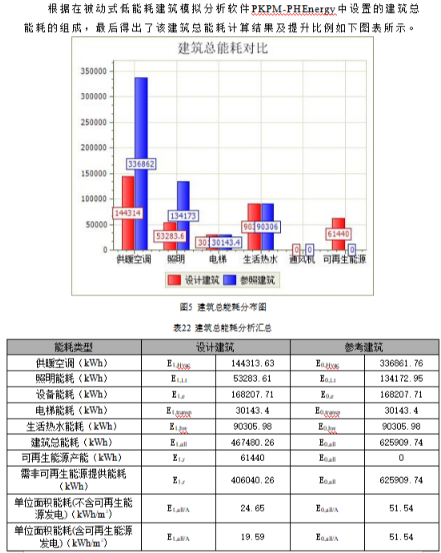
- 组合楼盖:对于钢结构建筑,通常采用组合楼板(压型钢板+混凝土),选择“组合楼盖”功能,布置压型钢板(如YX35-125-750型,最大简支跨度约3m);压型钢板需覆盖整个楼板区域,悬挑部分需延伸至支座边缘。
- 修改板厚与错层:根据设计要求调整楼板厚度(如楼梯间板厚为0,避免开洞);若有错层(如局部楼层高度变化),通过“错层”工具设置错层高度(错层高差≤500mm时可合并计算,>500mm需单独定义错层梁)。
4. 输入荷载数据
- 楼面荷载:确认楼面恒载(楼面做法重量+楼板自重,如住宅楼面做法约200kg/m²,加上楼板自重约0.15kN/m²,总恒载约1.5kN/m²)、楼面活载(按《建筑结构荷载规范》取值,如办公室2.0kN/m²、商场3.5kN/m²)。
- 梁间荷载:计算梁上墙体、栏杆等构件的线荷载(如240mm厚砖墙:0.24m×3.0m×19kN/m³=13.68kN/m,扣除门窗洞口后折减);输入梁间恒载、活载(如栏杆0.5kN/m)。
- 荷载导算:输入完成后,通过“荷载导算”功能将楼面荷载、梁间荷载传递至梁、柱构件,为后续分析做准备。
5. 结构分析与内力计算(SATWE模块)
- 接PM生成SATWE数据:切换至“SATWE”模块,选择“接PM生成SATWE数据”,软件自动读取PMCAD模型数据,生成SATWE计算所需的数据文件。
- 分析与设计参数补充定义:
- 材料信息:确认结构材料为“钢”,钢构件钢材等级为Q235或Q345(根据设计要求选择)。
- 设计信息:勾选“梁柱重叠部分简化为刚域”(提高计算精度)、“按高钢规(GB 50017-2017)进行构件设计”(适用于钢结构)。
- 地震信息:根据建筑所在地抗震设防烈度,勾选“考虑双向地震力”(提高结构抗扭转能力)、“5%偶然偏心”(考虑质量偏心影响)。
- 调整信息:将“梁端负弯矩调幅系数”改为1(钢结构不允许调幅,保持弹性计算结果)。
- 计算振型个数:取“层数×3”(如10层建筑取30个),确保覆盖结构主要振型。
- 特殊构件补充定义:在“特殊构件补充定义”中,将次梁两端设为铰接(减少次梁对主梁的约束,符合实际受力情况);若有悬挑梁、斜撑等特殊构件,需标记其类型。
- 生成SATWE数据文件:确认参数无误后,点击“生成数据文件”,软件生成SATWE计算所需的.dat文件。
- 数据检查:运行“数据检查”,软件自动检查模型完整性(如节点是否遗漏、构件是否连接、荷载是否合理),修复错误后继续。
- 结构分析与内力计算:选择“分析与设计参数补充定义”中的“结构分析与内力计算”,软件自动进行弹性板计算、框架结构内力分析(包括弯矩、剪力、轴力),生成结果文件。
- 结果查看:通过“分析结果图形与文本显示”查看计算结果,包括:
- 各层配筋构件编号简图(检查构件是否超筋);
- 内力包络图(如弯矩包络图、剪力包络图,用于节点设计);
- 超配筋信息(无红色提示表示无超限)。
6. 全楼连接节点设计
- 返回钢结构模块:完成SATWE分析后,返回“钢结构——框架模块”,选择“全楼连接节点设计”。
- 节点设计:软件根据SATWE计算的内力(如梁端弯矩、剪力),自动设计钢框架节点(如梁柱刚接节点、主次梁铰接节点);可选择“节点详图”查看节点构造(如焊缝尺寸、螺栓布置)。
- 节点验算:通过“钢框架节点计算工具”,输入节点内力(可从SATWE中读取),验算节点承载力(如焊缝强度、螺栓抗剪强度),确保节点安全。
7. 设计输出
- 施工图生成:在“钢结构——框架模块”中选择“施工图生成”,根据节点设计和构件计算结果,生成钢框架施工图(包括柱、梁、节点详图);可选择“转成CAD文件”,将施工图导出为DWG格式,便于修改和打印。
- 设计报告输出:通过“设计报告”功能,生成钢结构设计报告(包括工程概况、设计依据、材料选用、构件截面、节点设计等内容),提交给相关部门审核。
注意事项
- 模型检查:建模完成后,需在3D视图中检查模型完整性(如节点是否遗漏、构件是否连接),清理无意义节点(如孤立节点)。
- 参数准确性:设计参数(如钢材等级、抗震烈度、计算振型个数)需符合项目所在地规范要求,避免因参数错误导致计算结果偏差。
- 荷载合理性:荷载输入需准确(如楼面活载、风载、雪载),避免漏载或超载,影响结构安全性。
节点设计:节点设计是钢结构的关键环节,需确保节点承载力满足计算要求(如焊缝强度≥母材强度,螺栓抗剪强度≥连接荷载)。
1. 软件准备与项目初始化
- 软件安装与启动:从PKPM官方网站下载正版钢结构设计软件(如PKPM4.0及上面版本),按照向导完成安装;启动软件后进入主界面,确保系统环境满足要求(如操作系统、内存、硬盘空间)。
- 新建工程:在主界面选择“新建工程”,输入项目名称、工程地点、设计单位等基本信息;根据建筑类型选择“钢结构”作为结构体系,明确设计标准(如《建筑抗震设计规范》《钢结构设计标准》)。
2. 三维模型输入(核心框架搭建)
- 轴线输入:使用“轴线输入”工具(如直线、射线、矩形)绘制建筑平面轴线,作为构件布置的基准;可通过“轴线显示”调整轴线可见性,便于后续操作。
- 楼层定义:
- 柱布置:选择“柱布置”功能,先定义钢柱截面(如H型钢、工字钢、圆管钢),输入截面尺寸(如H200×200×8×12、Φ300×10);通过“逐点布置”“沿轴布置”等方式将柱放置在轴线交点或其他指定位置;钢柱截面需根据长细比(λ≤150~300)初步估算,确保稳定性。
- 主梁布置:使用“主梁布置”工具,定义钢梁截面(如H型钢、工字钢),输入截面尺寸(如H300×150×6×9、I200×100×5.5×8);通过“两点布置”“沿轴布置”将梁连接在柱或已有梁的节点上;梁截面需满足节点连接要求(如梁端伸出长度≥50mm以便焊接)。
- 本层信息:在“本层信息”中设置楼板厚度(如120mm、150mm),根据建筑功能(如住宅、厂房)选择楼板类型(如组合楼板、现浇板)。
- 偏心对齐:若构件布置存在偏心(如梁与柱中心不重合),使用“偏心对齐”工具调整梁、柱的相对位置,确保节点连接准确。
- 荷载定义:初步定义楼面恒载(包括楼板自重+附加荷载,如1.2~2.0kN/m²)、楼面活载(根据功能取值,如住宅2.0kN/m²、厂房3.0kN/m²);梁间荷载(如墙、栏杆重量,按墙厚×墙高×容重计算,扣除开洞面积)。
- 楼层组装:通过“楼层组装”将标准层(如各楼层平面相同的结构层)、荷载层(如恒载、活载层)和层高(如3.6m、4.2m)组合,形成完整的建筑模型;需检查楼层编号、层高是否正确。
3. 输入次梁楼板
- 楼板开洞:使用“楼板开洞”工具,在平面图中绘制洞口轮廓(如电梯井、楼梯间、设备孔),一般仅开全房间洞(避免局部开洞影响计算精度)。
- 次梁布置:若次梁未在“楼层定义”中输入,可通过“次梁布置”功能添加;次梁布置方式与主梁类似,但次梁两端默认为铰接(需在后续SATWE模块中确认)。
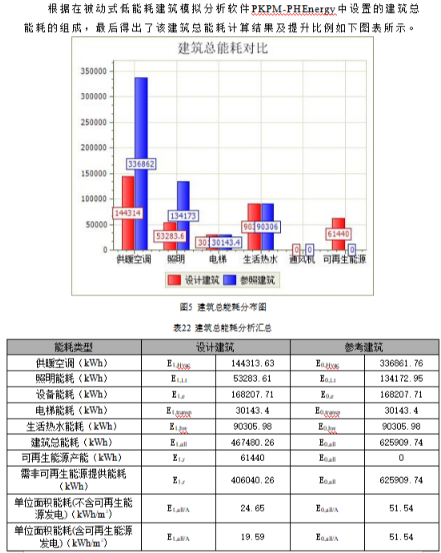
- 组合楼盖:对于钢结构建筑,通常采用组合楼板(压型钢板+混凝土),选择“组合楼盖”功能,布置压型钢板(如YX35-125-750型,最大简支跨度约3m);压型钢板需覆盖整个楼板区域,悬挑部分需延伸至支座边缘。
- 修改板厚与错层:根据设计要求调整楼板厚度(如楼梯间板厚为0,避免开洞);若有错层(如局部楼层高度变化),通过“错层”工具设置错层高度(错层高差≤500mm时可合并计算,>500mm需单独定义错层梁)。
4. 输入荷载数据
- 楼面荷载:确认楼面恒载(楼面做法重量+楼板自重,如住宅楼面做法约200kg/m²,加上楼板自重约0.15kN/m²,总恒载约1.5kN/m²)、楼面活载(按《建筑结构荷载规范》取值,如办公室2.0kN/m²、商场3.5kN/m²)。
- 梁间荷载:计算梁上墙体、栏杆等构件的线荷载(如240mm厚砖墙:0.24m×3.0m×19kN/m³=13.68kN/m,扣除门窗洞口后折减);输入梁间恒载、活载(如栏杆0.5kN/m)。
- 荷载导算:输入完成后,通过“荷载导算”功能将楼面荷载、梁间荷载传递至梁、柱构件,为后续分析做准备。
5. 结构分析与内力计算(SATWE模块)
- 接PM生成SATWE数据:切换至“SATWE”模块,选择“接PM生成SATWE数据”,软件自动读取PMCAD模型数据,生成SATWE计算所需的数据文件。
- 分析与设计参数补充定义:
- 材料信息:确认结构材料为“钢”,钢构件钢材等级为Q235或Q345(根据设计要求选择)。
- 设计信息:勾选“梁柱重叠部分简化为刚域”(提高计算精度)、“按高钢规(GB 50017-2017)进行构件设计”(适用于钢结构)。
- 地震信息:根据建筑所在地抗震设防烈度,勾选“考虑双向地震力”(提高结构抗扭转能力)、“5%偶然偏心”(考虑质量偏心影响)。
- 调整信息:将“梁端负弯矩调幅系数”改为1(钢结构不允许调幅,保持弹性计算结果)。
- 计算振型个数:取“层数×3”(如10层建筑取30个),确保覆盖结构主要振型。
- 特殊构件补充定义:在“特殊构件补充定义”中,将次梁两端设为铰接(减少次梁对主梁的约束,符合实际受力情况);若有悬挑梁、斜撑等特殊构件,需标记其类型。
- 生成SATWE数据文件:确认参数无误后,点击“生成数据文件”,软件生成SATWE计算所需的.dat文件。
- 数据检查:运行“数据检查”,软件自动检查模型完整性(如节点是否遗漏、构件是否连接、荷载是否合理),修复错误后继续。
- 结构分析与内力计算:选择“分析与设计参数补充定义”中的“结构分析与内力计算”,软件自动进行弹性板计算、框架结构内力分析(包括弯矩、剪力、轴力),生成结果文件。
- 结果查看:通过“分析结果图形与文本显示”查看计算结果,包括:
- 各层配筋构件编号简图(检查构件是否超筋);
- 内力包络图(如弯矩包络图、剪力包络图,用于节点设计);
- 超配筋信息(无红色提示表示无超限)。
6. 全楼连接节点设计
- 返回钢结构模块:完成SATWE分析后,返回“钢结构——框架模块”,选择“全楼连接节点设计”。
- 节点设计:软件根据SATWE计算的内力(如梁端弯矩、剪力),自动设计钢框架节点(如梁柱刚接节点、主次梁铰接节点);可选择“节点详图”查看节点构造(如焊缝尺寸、螺栓布置)。
- 节点验算:通过“钢框架节点计算工具”,输入节点内力(可从SATWE中读取),验算节点承载力(如焊缝强度、螺栓抗剪强度),确保节点安全。
7. 设计输出
- 施工图生成:在“钢结构——框架模块”中选择“施工图生成”,根据节点设计和构件计算结果,生成钢框架施工图(包括柱、梁、节点详图);可选择“转成CAD文件”,将施工图导出为DWG格式,便于修改和打印。
- 设计报告输出:通过“设计报告”功能,生成钢结构设计报告(包括工程概况、设计依据、材料选用、构件截面、节点设计等内容),提交给相关部门审核。
注意事项
- 模型检查:建模完成后,需在3D视图中检查模型完整性(如节点是否遗漏、构件是否连接),清理无意义节点(如孤立节点)。
- 参数准确性:设计参数(如钢材等级、抗震烈度、计算振型个数)需符合项目所在地规范要求,避免因参数错误导致计算结果偏差。
- 荷载合理性:荷载输入需准确(如楼面活载、风载、雪载),避免漏载或超载,影响结构安全性。
节点设计:节点设计是钢结构的关键环节,需确保节点承载力满足计算要求(如焊缝强度≥母材强度,螺栓抗剪强度≥连接荷载)。











